史上最全打印机与电脑连接方式图文解析
今天跟大家分享的是电脑与打印机的连接方式,并不是教大家安装打印机驱动。(云打印不在本文论坛范围)一般来说,电脑与打印机连接,从形式上来说,大致分为有线连接和无线连接。有线连接是通过并口线、串口线、USB线或者网线等线缆传输介质将打印机和电脑进行点对点连接或者点对多连接;无线连接则是将打印机通过wifi网络或者4G网络,将打印机和电脑进行连接。下面分别说一下这些连接方式以及注意事项。1、并口线、串口
今天跟大家分享的是电脑与打印机的连接方式,并不是教大家安装打印机驱动。(云打印不在本文论坛范围)
一般来说,电脑与打印机连接,从形式上来说,大致分为有线连接和无线连接。有线连接是通过并口线、串口线、USB线或者网线等线缆传输介质将打印机和电脑进行点对点连接或者点对多连接;无线连接则是将打印机通过wifi网络或者4G网络,将打印机和电脑进行连接。下面分别说一下这些连接方式以及注意事项。
1、并口线、串口线及USB数据线连接方式(如下图)

串口线(COM口)和并口线(LPT口,分为25针和36针两种形态)基本淘汰,现常见于工业打印机、小票打印机和针式打印机等旧式打印机。USB数据线则是目前的主流连接方式,绝大部分打印机都会提供USB接口。使用这些类型的数据线连接打印机比较简单,将线的两端插到对应的打印机端和电脑端上的接口即可。如果电脑上没有串口或者并口,可通过USB或者PCI-E转接设备进行转接。
2、打印机共享器

打印机共享器也叫打印机切换器,常用的有2口或4口之分,将几台电脑与一台打印机进行连接,通常使用USB数据线进行连接,通过手动按键进行切换选择哪台电脑使用打印机。连接示意图如下:

使用该方式连接打印机的优点是简单、可靠,不依赖其它电脑,某些单位的内、外网电脑可共用同一台打印机,缺点是每次打印都进行手动切换,流程比较繁琐。
3、打印服务器
打印服务器,也叫打印共享服务器,它与打印机进行连接,然后电脑访问打印服务器进行打印。打印机可以通过USB数据线或者网线连接到打印服务器,打印服务器则通过网线或者wifi接入到办公网络,使其提供打印服务给电脑使用。连接示意图如下:

使用该方式连接打印机的优点是简单、可靠,不依赖其它电脑,缺点是打印服务器并不能兼容市面上所有的打印机,部分打印机是不能被支持的,并且首次设置可能稍麻烦,小白不易上手。
4、共享打印
共享打印,是由局域网内的某台电脑连接到好打印机后,由这台电脑给其它电脑提供打印服务进行打印。连接示意图如下:

使用该方式连接打印机的优点是对打印机的兼容性好,不需要额外设备,缺点是设置稍麻烦,Win10/11不容易共享成功,不稳定,依赖主机,主机关机的话,其它电脑则无法打印。
5、网络打印
网络打印和打印服务器的原理相近,即打印机内置了打印服务器,是打印机自带的功能接口。只需要将打印机的网口接入到局域网内即可,部分打印机是支持Wifi的。连接示意图如下:
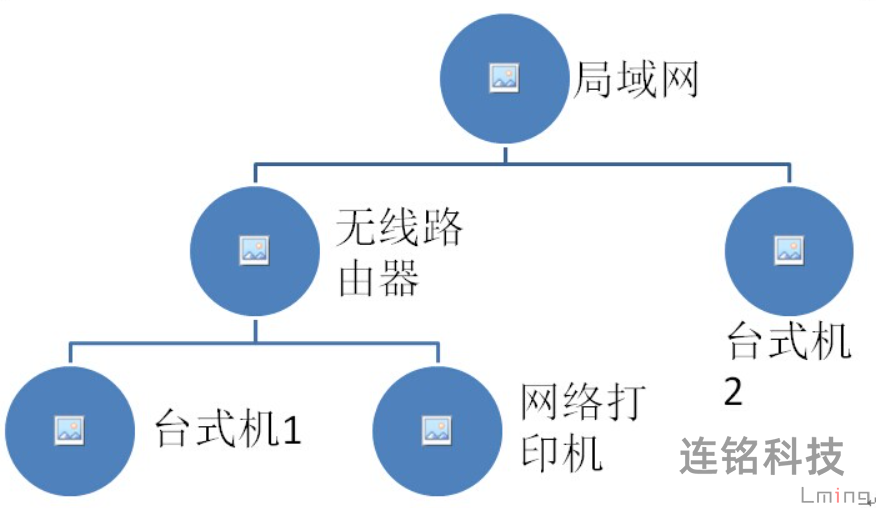
使用该方式连接打印机的优点是可靠,不依赖其它电脑,由于是打印机内置的功能,所以相比较于打印服务器,该方式设置比较简单,缺点是只能在同一内网下使用。
6、蓝牙打印、云打印
这两种方式本文不做讨论。
补充:
理论上共享打印和网络打印是需要在同一内网下才能使用,但实际上,下级路由是可以通过技巧,访问到上级设备的,所以在安装时,尽量将打印机连接在上级设备上。


